यह समस्या तब हो सकती है यदि आपका पीसी फ़्यूज़न 360 चलाने के लिए सुसज्जित नहीं है
- ऑटोड्रा फ़्यूज़न 360 एक क्रॉस-प्लेटफ़ॉर्म सॉफ़्टवेयर है जो मुख्य रूप से macOS और Windows 7 को छोड़कर किसी भी Microsoft Windows संस्करण पर चलता है।
- नेटवर्क कनेक्शन और हार्डवेयर संगतता समस्याओं के कारण फ़्यूज़न 360 विंडोज़ उपकरणों पर स्टार्टअप के दौरान प्रतिक्रिया नहीं दे सकता या क्रैश हो सकता है।
- अनइंस्टॉलेशन स्ट्रिंग चलाने से पीसी पर सॉफ़्टवेयर का प्रत्येक घटक हट जाएगा, जिससे क्लीन रीइंस्टॉल में मदद मिलेगी।
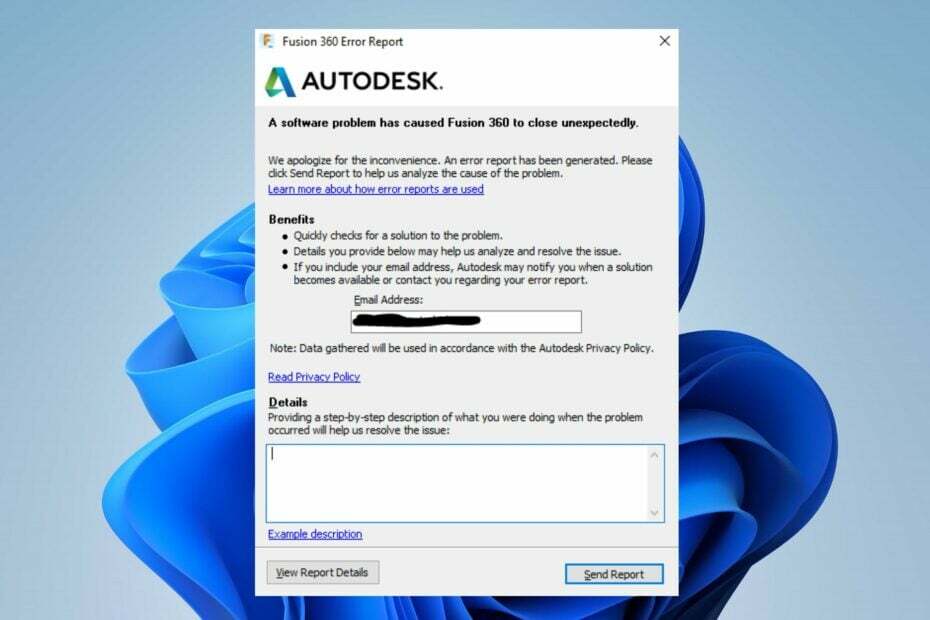
फ़्यूज़न 360 एक क्लाउड-आधारित 3D मॉडलिंग, CAD, CAM, CAE और PCB सॉफ़्टवेयर है। यह अपने उपयोगकर्ताओं को पेशेवर उत्पाद डिज़ाइन और विनिर्माण सेवाएँ प्रदान करता है।
प्लेटफ़ॉर्म के दुनिया भर में कई उपयोगकर्ता हैं, लेकिन हमारे अधिकांश पाठक विंडोज़ 11 पर फ़्यूज़न 360 के क्रैश होने की शिकायत करते हैं।
क्या फ़्यूज़न 360 विंडोज़ 11 पर चलता है?
फ़्यूज़न 360 एक क्रॉस-प्लेटफ़ॉर्म सॉफ़्टवेयर है जो केवल macOS 11 और 12 और Windows 7 को छोड़कर किसी भी Microsoft Windows संस्करण पर समर्थित है। तो, यह बिना किसी आवश्यकता की समस्या के विंडोज 11 पर चलता है।
हालाँकि, यह चिंता का विषय है क्योंकि कई उपयोगकर्ता शिकायत करते हैं कि विंडोज़ 11 पर फ़्यूज़न 360 कितना खराब है। यह समस्या Windows 11 को सपोर्ट करने वाले सॉफ़्टवेयर के बारे में जिज्ञासा पैदा करती है।
फ़्यूज़न 360 स्टार्टअप पर क्रैश क्यों हो जाता है?
फ़्यूज़न 360 स्टार्टअप पर प्रतिक्रिया नहीं दे रहा है या विंडोज़ 11 पर क्रैश हो रहा है, कई कारणों से हो सकता है। कुछ संभावित कारण हैं:
- नेटवर्क कनेक्टिविटी समस्याएँ – स्थानीय नेटवर्क समस्याएँ प्लेटफ़ॉर्म को सर्वर से कनेक्ट होने से रोक सकता है, जिसके परिणामस्वरूप सॉफ़्टवेयर प्रतिक्रिया नहीं देगा या क्रैश हो जाएगा।
- हार्डवेयर सीमाएँ - किसी भी अन्य ऐप की तरह, फ़्यूज़न 360 में सिस्टम आवश्यकताएँ हैं, और यदि वे पूरी नहीं होती हैं, तो फ़्यूज़न 360 स्टार्टअप पर क्रैश हो सकता है या फ़्रीज़ हो सकता है।
- एंटीवायरस सॉफ़्टवेयर से हस्तक्षेप - अगर विंडोज डिफ़ेंडर फ़ायरवॉल कनेक्शन को ब्लॉक कर देता है या अन्य तृतीय-पक्ष एंटीवायरस ऐप को खतरे के रूप में पहचानते हैं, फ़्यूज़न 360 विंडोज 11 पर नहीं चलेगा।
अन्य कारक जैसे कि जॉइनरकैड ऐड-ऑन, मेमोरी लीक, या दोषपूर्ण स्थापित रैम चिप्स भी समस्या का कारण बन सकते हैं। फिर भी, हम आपको दिखाएंगे कि इसे कैसे ठीक किया जाए।
यदि फ़्यूज़न 360 विंडोज़ 11 पर क्रैश होता रहे तो मैं क्या कर सकता हूँ?
किसी भी उन्नत चरण पर आगे बढ़ने से पहले, निम्नलिखित प्रारंभिक जाँचों का प्रयास करें:
- अपने नेटवर्क राउटर को पावर साइकल करें।
- बैकग्राउंड ऐप्स बंद करें आपके पीसी पर चल रहा है।
- अपने कंप्यूटर पर एंटीवायरस सॉफ़्टवेयर को अस्थायी रूप से अक्षम करें।
- विंडोज़ को सेफ़ मोड में पुनरारंभ करें और जाँचें कि क्या समस्या बनी रहती है।
- जांचें कि क्या सिस्टम इससे मिलता है ऑटोडेस्क फ़्यूज़न 360 के लिए सिस्टम आवश्यकताएँ:
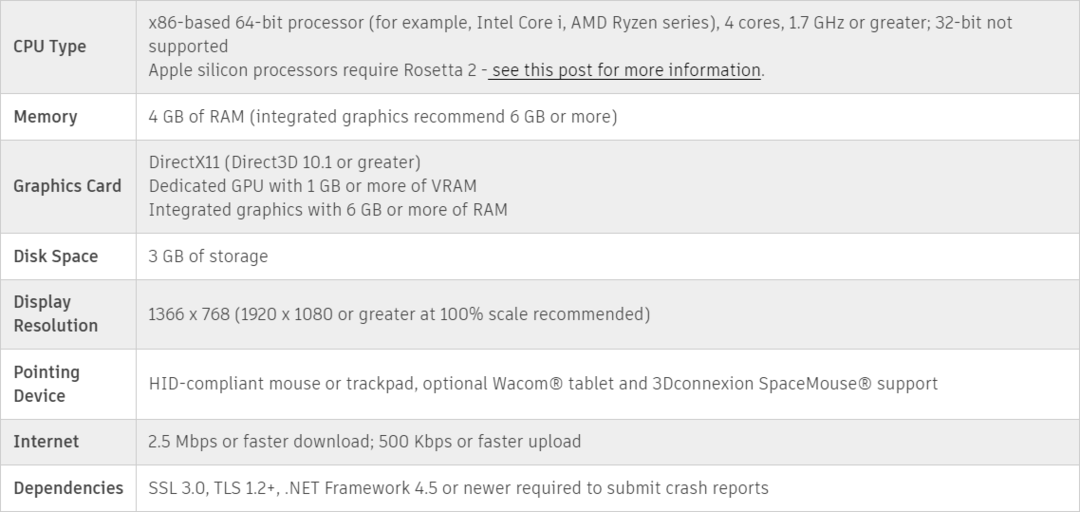
यदि इन सभी प्रारंभिक तरीकों से समस्या का समाधान नहीं हुआ, तो आइए नीचे दिए गए समाधानों को निष्पादित करना शुरू करें।
1. अपने ग्राफ़िक्स ड्राइवर को अपडेट करें
- प्रेस खिड़कियाँ + आर खोलने के लिए कुंजियाँ दौड़ना संवाद बॉक्स, टाइप करें devmgmt.msc, और क्लिक करें ठीक है.
- क्लिक करें अनुकूलक प्रदर्शन, ड्रॉप-डाउन से ड्राइवर पर टैप करें और क्लिक करें ड्राइवर अपडेट करें विकल्प।

- चुने ड्राइवरों के लिए स्वचालित रूप से खोजें विकल्प।
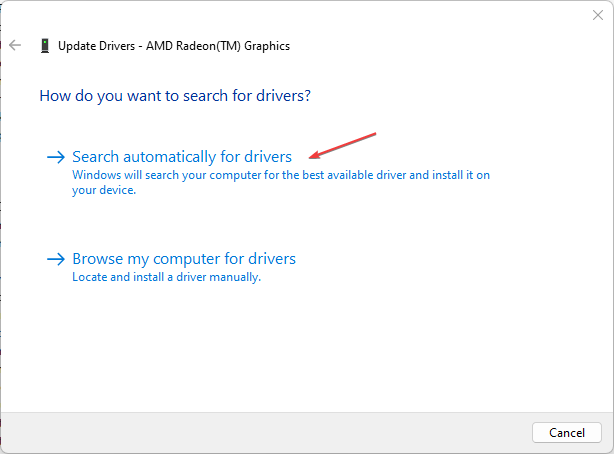
- अपने पीसी को पुनरारंभ करें और जांचें कि क्या समस्या बनी रहती है।
ग्राफ़िक्स ड्राइवर अपडेट बग और हार्डवेयर संगतता समस्याओं को ठीक कर देगा और आपके ऐप के प्रदर्शन को बेहतर बनाने के लिए नवीनतम सुविधाएँ इंस्टॉल करेगा।
- आउटबाइट ड्राइवर अपडेटर ऐप डाउनलोड और इंस्टॉल करें.
- सॉफ़्टवेयर लॉन्च करें और ऐप द्वारा सभी असंगत ड्राइवरों का पता लगाने तक प्रतीक्षा करें।
- अब, यह आपको सभी दोषपूर्ण ड्राइवरों की एक सूची दिखाएगा जिनमें से आपको चुनना होगा अद्यतन या अनदेखा करना.

- पर क्लिक करें अद्यतन करें और चयनित लागू करें नवीनतम संस्करण डाउनलोड और इंस्टॉल करने के लिए।
- लागू परिवर्तनों को सुनिश्चित करने के लिए अपने पीसी को पुनरारंभ करें।

आउटबाइट
संभावित ड्राइवर समस्याओं के बारे में चिंता किए बिना अपने GPU को दोषरहित स्थिति में रखें।पर हमारा विस्तृत लेख पढ़ें विंडोज़ 11 पर ग्राफ़िक्स ड्राइवर अपडेट करना यदि आपके पास कोई समस्या है।
2. रन के साथ स्ट्रिंग के माध्यम से ऑटोडेस्क फ़्यूज़न 360 को पूरी तरह से अनइंस्टॉल करें
- प्रेस खिड़कियाँ + आर खोलने के लिए कुंजियाँ दौड़ना संवाद बकस।
- नीचे दी गई अनइंस्टॉलेशन स्ट्रिंग को कॉपी करके रन डायलॉग बॉक्स में पेस्ट करें, फिर क्लिक करें ठीक है:
"wscript.exe" "C:\Users\VMS\AppData\Local\Autodesk\webdeploy\meta\uninstall.wsf" -a "73e72ada57b7480280f7a6f4a289729f" -p uninstall -s production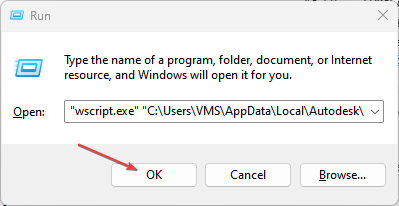
- अनइंस्टॉलेशन प्रक्रिया को पूरा करने के लिए ऑन-स्क्रीन निर्देशों का पालन करें।
- फ़्यूज़न 360 को पुनः स्थापित करें अपने पीसी पर देखें और जांचें कि क्या समस्या बनी रहती है।
स्ट्रिंग कमांड चलाकर ऑटोड्रॉ फ़्यूज़न 360 को अनइंस्टॉल करने से सॉफ़्टवेयर को हटाने और नए संस्करण की स्थापना की अनुमति देने में मदद मिलती है। यह समसामयिक ऐप्स और प्रोग्राम अनइंस्टॉल विधि से अधिक कुशल है।
- आप Windows 11 फ़ाइल एक्सप्लोरर में पुराने Windows 7 आइकन पा सकते हैं
- डीएचसीपी को ठीक करने के 8 तरीके वाई-फाई के लिए सक्षम नहीं है
- 0x80070661: इस विंडोज़ अपडेट त्रुटि को कैसे ठीक करें
- विंडोज़ 365 स्विच के साथ क्लाउड विंडोज़ 11 पर कैसे स्विच करें?
3. जांचें कि क्या आपके पास ऐप का नवीनतम संस्करण है
यह समाधान केवल तभी किया जा सकता है जब आप विंडोज़ 11 में ऐप शुरू कर सकते हैं।
- फ़्यूज़न 360 लॉन्च करें और क्लिक करें ? (प्रश्न चिह्न) फ़्यूज़न 360 के ऊपरी दाएं कोने में आइकन।
- अबाउट चुनें और पॉप-अप विंडो के निचले-बाएँ कोने के नीचे सूचीबद्ध फ़्यूज़न 360 की संस्करण संख्या को हटा दें।
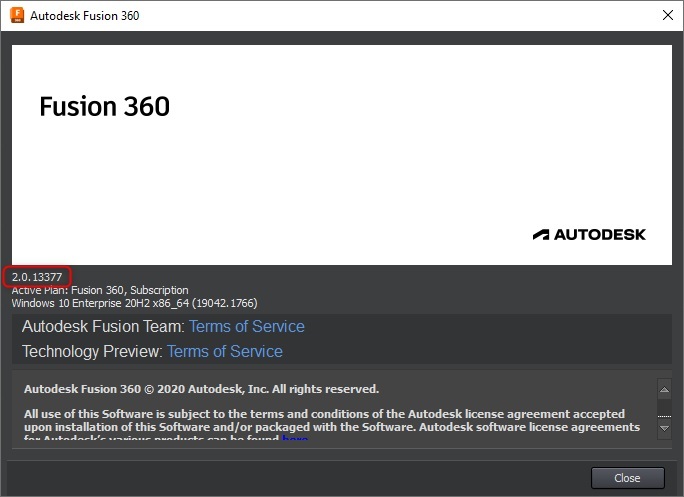
- पॉप-अप विंडो बंद करें, क्लिक करें ? फिर से आइकन बनाएं और चुनें नया क्या है?
- इससे खुल जाएगा फ़्यूज़न 360 नया ब्लॉग क्या है जहां आपको सॉफ्टवेयर का नवीनतम संस्करण दिखाई देगा।
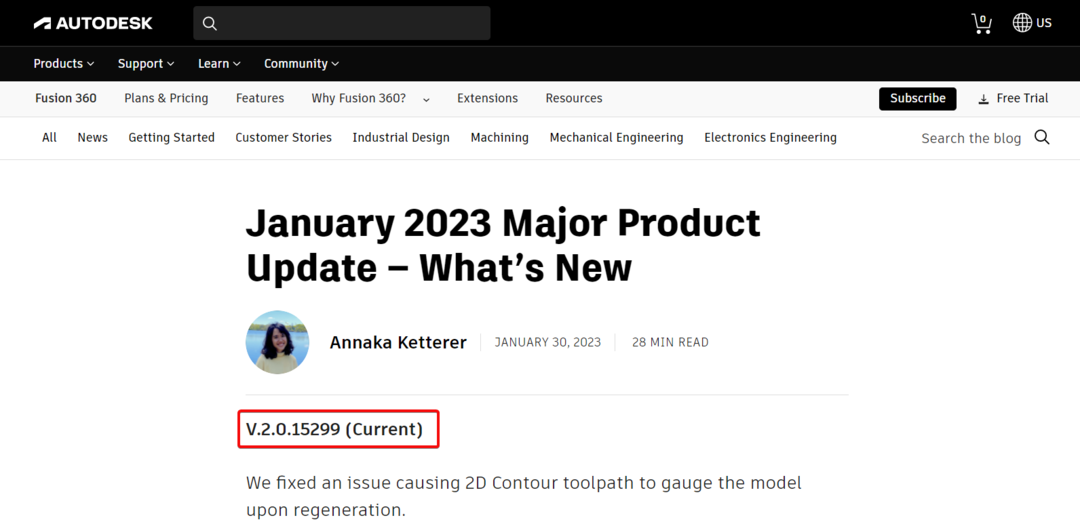
- यदि आपके पास नवीनतम संस्करण नहीं है, तो सॉफ़्टवेयर को अपडेट करें।
4. ग्राफ़िक्स डायग्नोस्टिक्स निष्पादित करें
- फ़्यूज़न 360 प्रारंभ करें और क्लिक करें ? फ़्यूज़न 360 के ऊपरी दाएं कोने में (सहायता) आइकन।
- अब, चुनें समर्थन और निदान और चुनें ग्राफ़िक्स डायग्नोस्टिक्स.

- यह परीक्षण करेगा कि ऐप के साथ ग्राफ़िक्स कार्ड का ठीक से उपयोग किया गया है या नहीं।
इसके अलावा, हमारे पाठकों की इसमें रुचि हो सकती है सबसे अच्छा फरएनआईट्यूर डिजाइन सॉफ्टवेयर उपकरण विंडोज़ पीसी के लिए डाउनलोड करने के लिए। इसके अलावा, आप इसके बारे में पढ़ सकते हैं डाउनलोड करने के लिए सर्वश्रेष्ठ एंडर 3डी प्रिंटर सॉफ्टवेयर आपके पीसी पर.
इसके अलावा, हमारे पास इस पर एक विस्तृत मार्गदर्शिका है सर्वोत्तम हार्ड सरफेस मॉडलिंग सॉफ्टवेयर ग्राफ़िक्स डिज़ाइनरों के लिए.
अंत में, यदि आपके कोई और प्रश्न या सुझाव हैं या इसके बाद भी फ़्यूज़न 360 आपके विंडोज़ 11 पर क्रैश होता रहता है, तो कृपया नीचे टिप्पणी करें।


